
Talaan ng mga Nilalaman:
- May -akda John Day [email protected].
- Public 2024-01-30 13:12.
- Huling binago 2025-01-23 15:13.




Kumusta ang lahat, Sa artikulong ito isusulat ko kung paano gamitin ang Pag-iwas sa Obstance IR Sensor sa Arduino.
Kinakailangan ang Mga Bahagi:
- Sensor ng Pag-iwas sa Balakid sa IR
- Arduino Nano V.3
- Jumpe wire
- USBmini
Kinakailangan ang software:
Arduino IDE
Hakbang 1: Iwasan ang Sensor ng IR ng Obstance ng Obstance


Maaaring magamit ang kanyang sensor upang makita ang mga bagay o hadlang sa harap nito gamit ang masasalamin na infrared light.
Ang sensor na ito ay may 2 pangunahing bahagi, katulad ng IR Emitter at IR receiver. Ang IR emitter ay may tungkulin na maglabas ng infrared light. kapag tumama ito sa isang bagay, masasalamin ang infrared light. At ang pagpapaandar ng IR Receiver ay upang matanggap ang infrared na repleksyon.
Kapag natanggap ng IRreceiver ang nakalantad na infrared light, ang output ay "LOW". Kapag ang IRreceiver ay hindi makakatanggap ng nakalantad na infrared light, ang Output ay magiging "TAAS".
Mayroong 2 mga tagapagpahiwatig ng LED sa sensor na ito. Pinangunahan ang tagapagpahiwatig ng kuryente at humantong ang tagapagpahiwatig ng output. Ang LED tagapagpahiwatig ng kuryente ay bubuksan kung ang module ay pinalakas ng isang kasalukuyang elektrisidad. Ang LED tagapagpahiwatig ng output ay sindihan kung mayroong isang bagay sa harap ng sensor o IR receiver na tumatanggap ng infrared light mirror.
Hakbang 2: Ikonekta ang IR Sensore sa Arduino
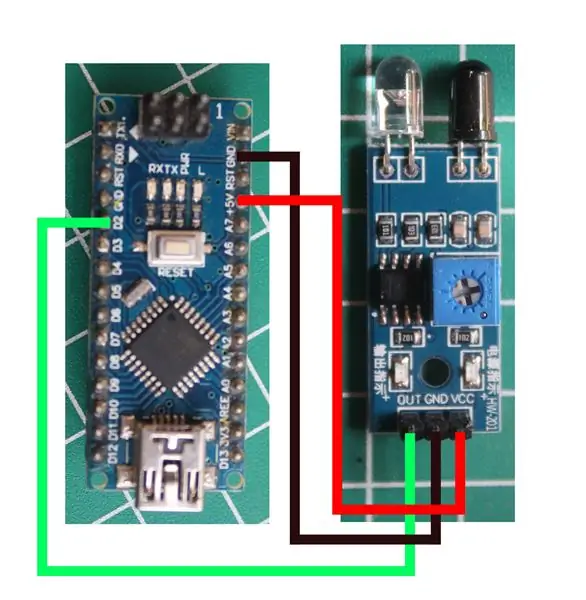


Gumamit ng isang jumper cable upang ikonekta ang IR sensor sa Arduino.
Tingnan ang larawan sa itaas o mga tagubilin tungkol dito:
IR kay Arduino
VCC ==> + 5V
GND ==> GND
OUT ==> D2
Hakbang 3: Programming
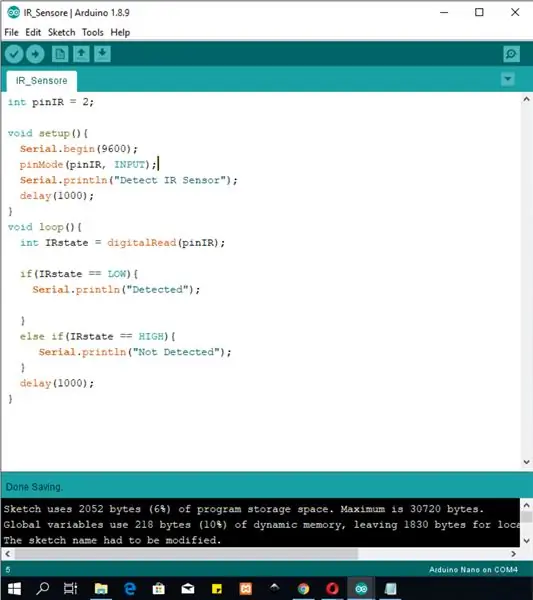
Nasa ibaba ang isang sketch na ginawa ko upang subukan ang IR sensire na ito:
int pinIR = 2;
walang bisa ang pag-setup () {
Serial.begin (9600); pinMode (pinIR, INPUT); Serial.println ("Detect IR Sensor"); pagkaantala (1000); } void loop () {int IRstate = digitalRead (pinIR); kung (IRstate == LOW) {Serial.println ("Detected"); } iba pa kung (IRstate == MATAAS) {Serial.println ("Hindi Nakita"); } pagkaantala (1000); }
Nagbibigay din ako ng file, maaaring ma-download sa ibaba:
Hakbang 4: Resulta

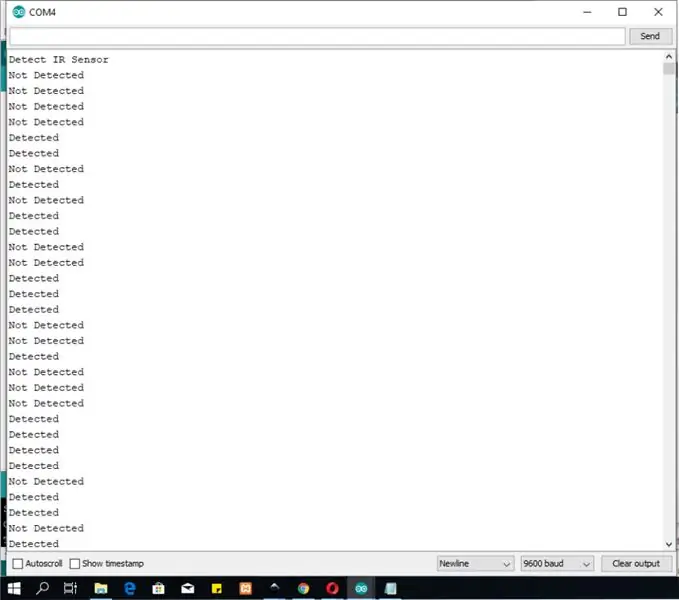
Kung maglalagay ka ng isang bagay sa harap ng sensor, sasabihin ng serial monitor na "Nakita".
kung walang bagay sa harap ng sensor, sasabihin ng serial ng monitor na "Hindi Natukoy".
Ang resulta na ito ay maaaring magamit upang makontrol ang mga LED, relay at iba pa.
Ang pagpapaandar ng mga IR sensor ay hindi lamang upang makakita ng mga bagay. maaari naming gamitin ang IR sensor na ito upang mabasa ang data mula sa remote control. at gagawin ko ito sa susunod na artikulo.
Inirerekumendang:
Paano Gumawa ng isang Obstacle Pag-iwas sa Robot: 6 Mga Hakbang

Paano Gumawa ng isang Obstacle Pag-iwas sa Robot: Ang Obstacle Avoiding robot ay isang simpleng robot na pinapatakbo ng isang arduino at kung ano ang ginagawa nito ay gumagala lamang ito at iniiwasan ang mga hadlang. Nakita nito ang mga hadlang sa isang HC-SR04 ultrasonic sensor sa madaling salita kung ang robot ay nakakaramdam ng bagay na malapit sa
Paano Gumawa ng DIY Arduino Obstacle na Pag-iwas sa Robot sa Bahay: 4 na Hakbang

Paano Gumawa ng DIY Arduino Obstacle na Pag-iwas sa Robot sa Bahay: Kamusta Mga Lalaki, Sa Instructable na ito, gagawa ka ng isang balakid sa pag-iwas sa robot. Ang Instructable na ito ay nagsasangkot ng pagbuo ng isang robot na may isang ultrasonic sensor na makakakita ng kalapit na mga bagay at baguhin ang kanilang direksyon upang maiwasan ang mga bagay na ito. Ang ultrasonic sensor
Paano Gumawa ng isang Obstacle Pag-iwas sa Robot Gamit ang Arduino: 5 Hakbang
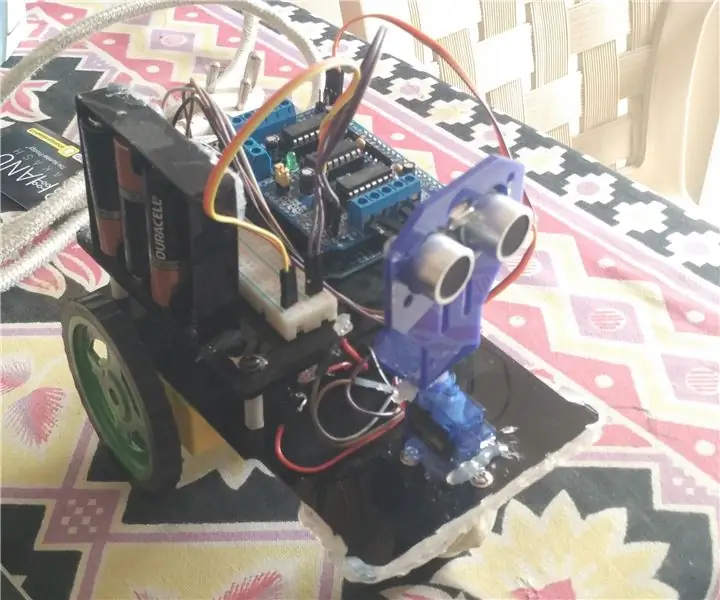
Paano Gumawa ng isang Obstacle Pag-iwas sa Robot Gamit ang Arduino: Sa itinuturo na ito, tuturuan kita kung paano gumawa ng isang balakid sa pag-iwas sa robot na gumagana sa Arduino. Dapat pamilyar ka sa Arduino. Ang Arduino ay isang board ng controller na gumagamit ng atmega microcontroller. Maaari kang gumamit ng anumang bersyon ng Arduino ngunit ako
Ang Pinakamaliit at Pinakamaliit na Pag-iwas sa Balakid ng Arduino na Pag-iwas sa Robot Kailanman: 5 Mga Hakbang

Ang Pinakamaliit at Pinakamaliit na Arduino Obstacle pag-iwas sa Robot Kailanman: Pagod na sa mga malalaking clumsy robot na tumatagal ng kalahating istante sa iyong silid? Handa ka bang dalhin ang iyong robot ngunit hindi ito akma sa iyong bulsa? Dito ka na! Ipinakita ko sa iyo ang Minibot, ang pinakamaganda at pinakamaliit na pag-iwas sa balakid na robot na maaari mong bisagra
Paano Magamit ang FC-37 Rain Sensor Sa Isang Arduino: 4 na Hakbang (na may Mga Larawan)

Paano Gumamit ng FC-37 Rain Sensor Sa Isang Arduino: Kumusta! Sa aking unang itinuro ay ipapakita ko sa iyo kung paano gamitin ang sensor ng ulan ng FC-37 na may isang arduino. Gumagamit ako ng isang arduino nano ngunit ang ibang mga bersyon ay gagana nang maayos
